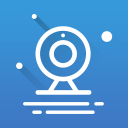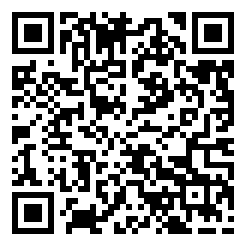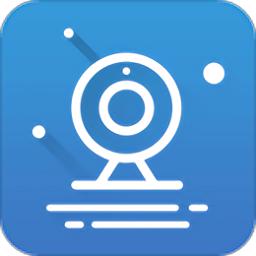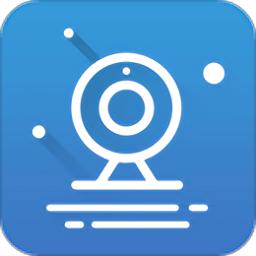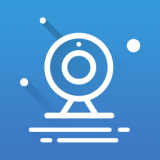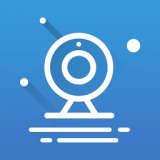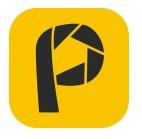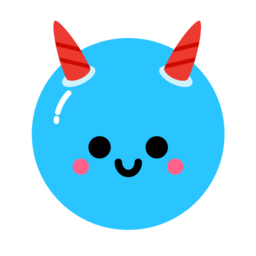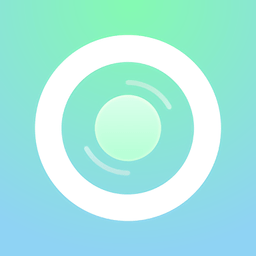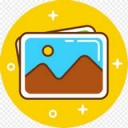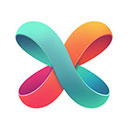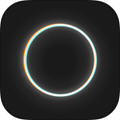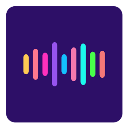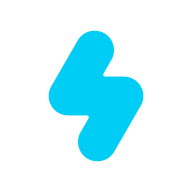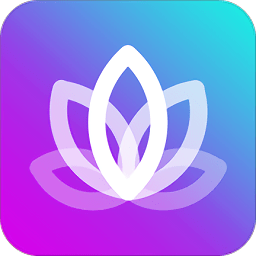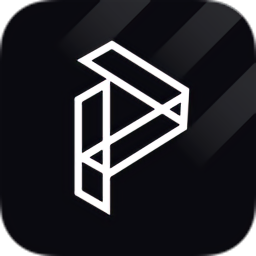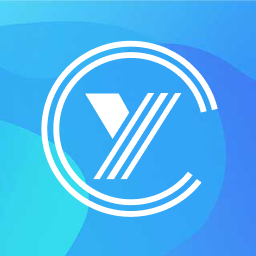- 应用介绍
- 应用截图
- 相关文章
- 相关应用
软件介绍
易视云3官网版这是一款十分优秀好用的手机智能摄影图像服务类型的软件应用,在这款软件中大家可以通过网络以及蓝牙等无限连接技术来将自己家中安装的各种监控和手机进行连接配对,大家可以通过手机来随时随地远程查看自己家中的情况以及对监控进行操控,要是大家觉得这款软件好用不错的话可以使用手机来本站进行搜索下载哦!
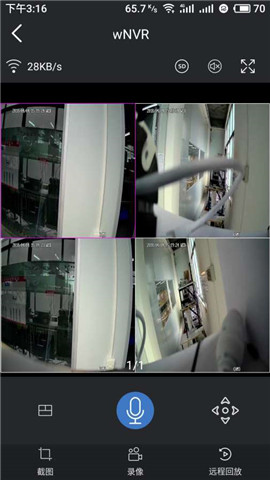
软件功能
1.本地录像以及播放
2.本地设备添加、编辑和删除
3.实时预览
4.远程录像回放
5.截图以及查看图片
6.语音对讲
7.云台控制
8.二维码扫描序列号
9.云用户注册、修改
10.远端设备添加、编辑和删除
11.支持按地址方式添加设备
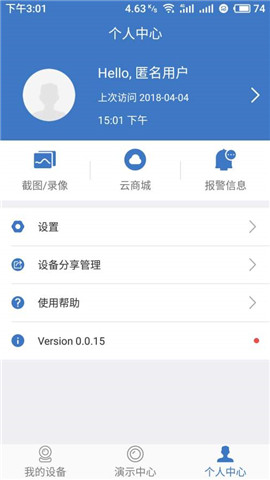
软件特色
1、界面容器化处理模式:
易视云3官网版最新版在客户端组件的界面设计上,精心采用容器化处理,简化了多屏和单屏切换的处理方式,大幅改善多屏操作感受,适应了一机多屏的PC发展趋势。
2、通道化管理模式:
在客户端组件设计中,加入了通道化管理模式,抛开了以设备为核心主体的传统设计方式,更加适应于IP监控的发展方向。
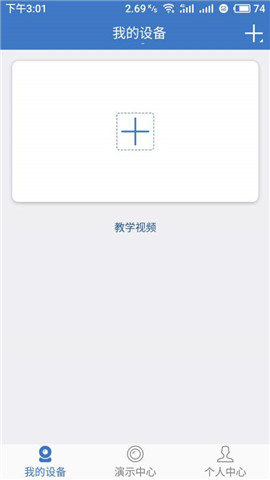
软件教程
1、用户登录
启动软件后,将显示用户登录对话窗口。输入用户名、密码后点击“登录”进入运行界面,若勾选“记住密码”,则下次启动软件无需再次输入密码,直接点击“登录”即可。
提示:系统默认用户名为:admin 密码为空
2、设备添加
点击软件主界面的“设备”,主要有三种添加设备的方式,云ID添加、IP/DDNS添加、局域网设备搜索添加
3、备修改及删除
已经添加的设备会显示在设备管理界面右边的设备列表中,如下图所示:
①选择已添加的设备,点击设备右上方图标“……”按钮。可进入修改设备界面,您可根据自己所需,修改设备信息,修改完成后,点击确定即可保存已修改的设备信息即可。
②选择已添加的设备,点击设备右上方的“删除”按钮,点击确定,即可删除所选设备
4、图像预览
成功添加设备后,点击主菜单栏“预览”,进入预览界面,选择设备列表任一设备,点击设备对应位置的图标,即可即可开始/停止播放所选通道的摄像
5、录像及截图
在预览通道画面中,点击“录像”按钮,可对该通道实时预览画面进行手动录像。手动录像成功后预览画面右下角会有“录像中”,表示该通道正在进行录像。再次点击“录像”按钮可停止手动录像,成功后弹出录像路径提示,点击路径右方“路径文件夹”可打开录像文件路径
6、分屏数
在预览通道画面中,点击“分屏”按钮可选择分屏数,可选择1路、4路、6路、8路、9路、16路、25路、36路、49路、64路,下图为四分屏
7、全景模式
在预览通道画面中,双击任一通道,进入单屏播放状态,然后点击“全景”图标,即可进入全景模式,此时全景模式图标变为“全屏”,如下图所示:
8、若想观察某一段特定位置的画面,则可以通过添加预置点实现。在全景模式下,鼠标移到需要的初始位置,右击预览画面,选择“保存当前位置为预置点”,输入预置点的名称,可完成预置点的添加。沿着需要特定位置的轨迹,每隔一小段距离,便添加一个预置点,若添加错误,可右击预览画面,点击“删除”,删掉错误的预置点。
9、完成添加后,右击预览界面,选择“预置位巡航”,便可在特定的位置进行巡航。
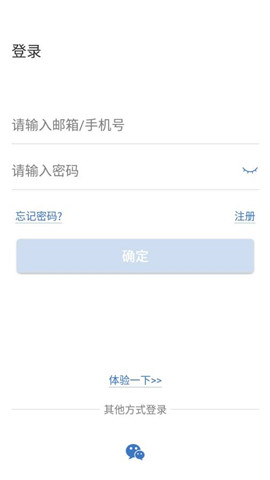
软件测评
易视云3官网版是一款在国内拥有很高人气的的手机视频监控操控和管理服务类型的软件应用,通过这个软件大家可以直接在自己的手机中在线查看自己监控中的各种画面并且大家还可以远程为监控发出各种指令比如挑战拍摄角度以及远程通话等,软件的功能和服务种类和数量都很多并且操作起来也十分简便,如果软件能够帮助到大家的话可以直接来本站进行下载使用哦!
下载地址